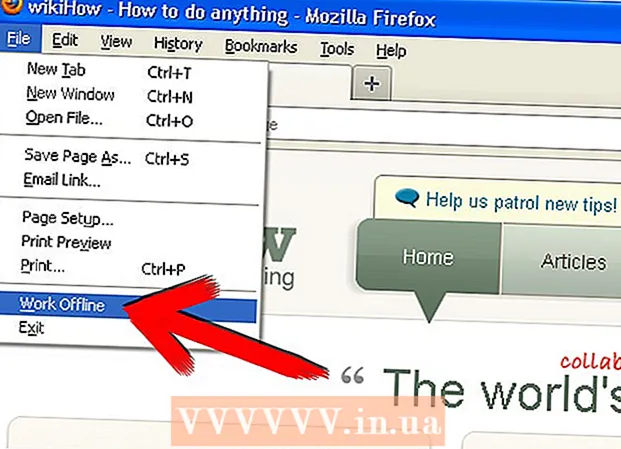Аутор:
Alice Brown
Датум Стварања:
28 Може 2021
Ажурирати Датум:
1 Јули 2024
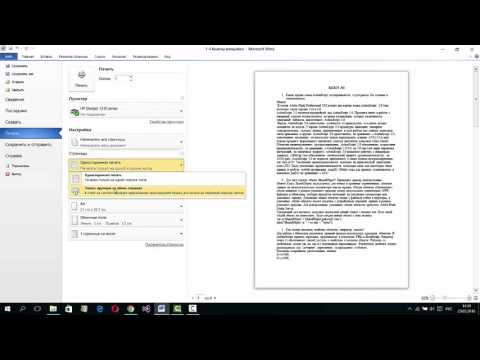
Садржај
Овај чланак ће вам показати како да уметнете знак у Мицрософт Ворд документ, попут ознаке ауторских права или симбола поделе. Ово се може урадити у оперативним системима Виндовс и Мац ОС Кс.
Кораци
Метод 1 од 2: У оперативном систему Виндовс
 1 Отворите документ Мицрософт Ворд. Двапут кликните на датотеку Мицрософт Ворд или покрените Мицрософт Ворд, а затим изаберите документ са почетне странице. Отвориће се последња сачувана верзија документа.
1 Отворите документ Мицрософт Ворд. Двапут кликните на датотеку Мицрософт Ворд или покрените Мицрософт Ворд, а затим изаберите документ са почетне странице. Отвориће се последња сачувана верзија документа.  2 Кликните тамо где желите да уметнете симбол у документ.
2 Кликните тамо где желите да уметнете симбол у документ. 3 Идите на картицу Инсерт. Налази се у горњој левој страни плаве траке са алаткама на врху прозора програма Ворд.
3 Идите на картицу Инсерт. Налази се у горњој левој страни плаве траке са алаткама на врху прозора програма Ворд.  4 Кликните на Симбол. Налази се са десне стране траке са алаткама Уметни. Отвориће се мени.
4 Кликните на Симбол. Налази се са десне стране траке са алаткама Уметни. Отвориће се мени.  5 Кликните на Остали симболи. Налази се при дну менија. Отвориће се прозор "Симбол".
5 Кликните на Остали симболи. Налази се при дну менија. Отвориће се прозор "Симбол". - Ако у менију видите симбол који желите, кликните на тај симбол да бисте га одмах убацили.
 6 Изаберите симбол који желите. Да бисте то урадили, кликните на њу. Крећите се кроз листу доступних симбола помоћу стрелица (↑ и ↓) на десној страни прозора.
6 Изаберите симбол који желите. Да бисте то урадили, кликните на њу. Крећите се кроз листу доступних симбола помоћу стрелица (↑ и ↓) на десној страни прозора. - Такође можете отићи на картицу Посебни знакови при врху прозора Знакови да бисте видели листу додатних знакова.
 7 Кликните на Инсерт. Ово дугме се налази при дну прозора Симбол. Изабрани симбол ће бити уметнут у документ.
7 Кликните на Инсерт. Ово дугме се налази при дну прозора Симбол. Изабрани симбол ће бити уметнут у документ. - Поновите овај поступак да бисте уметнули више знакова.
 8 Кликните на Близу. Ово дугме се налази при дну прозора Симбол. Знакови ће остати у документу Мицрософт Ворд.
8 Кликните на Близу. Ово дугме се налази при дну прозора Симбол. Знакови ће остати у документу Мицрософт Ворд.
Метод 2 од 2: На Мац ОС Кс
 1 Отворите документ Мицрософт Ворд. Двапут кликните на датотеку Мицрософт Ворд или покрените Мицрософт Ворд, а затим изаберите документ са почетне странице. Отвориће се последња сачувана верзија документа.
1 Отворите документ Мицрософт Ворд. Двапут кликните на датотеку Мицрософт Ворд или покрените Мицрософт Ворд, а затим изаберите документ са почетне странице. Отвориће се последња сачувана верзија документа.  2 Кликните тамо где желите да уметнете симбол у документ.
2 Кликните тамо где желите да уметнете симбол у документ. 3 Идите на картицу Инсерт. Налази се у горњој левој страни плаве траке са алаткама на врху прозора програма Ворд.
3 Идите на картицу Инсерт. Налази се у горњој левој страни плаве траке са алаткама на врху прозора програма Ворд. - Немојте кликнути на мени Уметање који се налази на траци са менијима при врху екрана.
 4 Кликните на Додатни симболи. Налази се са десне стране траке са алаткама Уметни. Отвориће се прозор "Симбол".
4 Кликните на Додатни симболи. Налази се са десне стране траке са алаткама Уметни. Отвориће се прозор "Симбол".  5 Изаберите симбол који желите. Да бисте то урадили, кликните на њу.
5 Изаберите симбол који желите. Да бисте то урадили, кликните на њу. - Такође можете отићи на картицу Посебни знакови при врху прозора Знакови да бисте видели листу додатних знакова.
 6 Кликните на Инсерт. Ово дугме се налази при дну прозора Симбол. Изабрани симбол ће бити уметнут у документ.
6 Кликните на Инсерт. Ово дугме се налази при дну прозора Симбол. Изабрани симбол ће бити уметнут у документ. - Поновите овај поступак да бисте уметнули више знакова.
 7 Кликните на Близу. Ово дугме се налази при дну прозора Симбол. Знакови ће остати у документу Мицрософт Ворд.
7 Кликните на Близу. Ово дугме се налази при дну прозора Симбол. Знакови ће остати у документу Мицрософт Ворд.
Савјети
- На Виндовс рачунарима код знака се појављује у пољу Код знака. Унесите овај код у Ворд документ, а затим кликните Алт+Иксза претварање кода у знак.
- Тастерске пречице за уметање неких уобичајених симбола:
- (р) или (Р) - ®
- (ц) или (Ц) - ©
- (тм) или (ТМ) - ™
- е или (Е) - €
Упозорења
- Мицрософт Ворд за Мац ОС Кс нема толико знакова као Ворд за Виндовс.